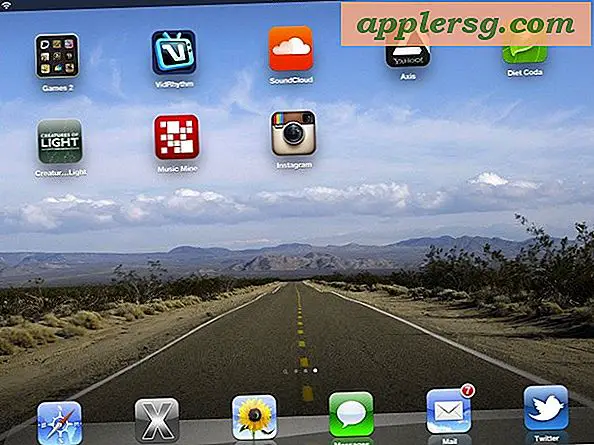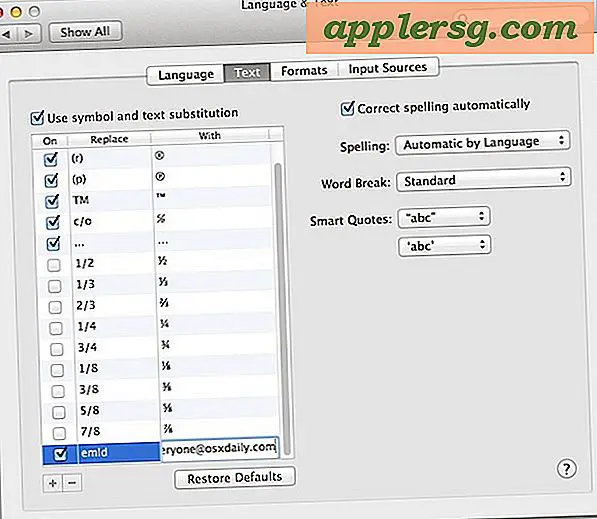Agendatoegang geven in Outlook
Als u uw Outlook-agenda deelt met anderen in uw team, uw assistent of uw manager, kan het voor iedereen gemakkelijker worden om planningen en afspraken bij te houden. Als u Microsoft Outlook op Microsoft Exchange Server gebruikt, kunt u anderen op uw Exchange Server toegang verlenen tot uw Outlook-agenda. De methode die u gebruikt om iemand toegang te geven, is afhankelijk van de versie van Outlook die u gebruikt.
Geef agendatoegang in Outlook 2003
Open Microsoft Outlook. Klik op "Share My Calendar" in het navigatievenster aan de linkerkant van het venster.
Klik op 'Toevoegen'. Het dialoogvenster "Gebruikers toevoegen" wordt geopend.
Voer de naam in van de persoon aan wie u toegang tot de agenda wilt geven in het vak "Type naam of Selecteer uit lijst". U kunt de naam ook selecteren in de lijst in het hoofdgedeelte van het dialoogvenster.
Klik op de knop "Toevoegen" en klik vervolgens op "OK". Het dialoogvenster "Agenda-eigenschappen" wordt geopend.
Selecteer een machtigingsniveau in de lijst "Machtigingen". Een "Reviewer" kan alleen agenda-items bekijken. Een "Editor" kan ook agenda-items toevoegen of wijzigen. Klik op "OK" om de wijzigingen op te slaan.
Geef agendatoegang in Outlook 2007
Open Microsoft Outlook en ga naar de Agenda. Klik met de rechtermuisknop op de agenda die u wilt delen in het navigatievenster onder 'Mijn agenda's'. Selecteer 'Machtigingen voor delen wijzigen'. Het dialoogvenster "Agenda-eigenschappen" wordt geopend.
Klik op de knop "Toevoegen". Het dialoogvenster "Gebruikers toevoegen" wordt geopend.
Zoek naar de naam van de persoon aan wie u toegang tot de agenda wilt geven door de naam van de persoon geheel of gedeeltelijk in het vak "Zoeken" te typen, of blader door de lijst in het hoofdgedeelte van het dialoogvenster.
Klik op de knop "Toevoegen" en klik vervolgens op "OK". Het dialoogvenster "Agenda-eigenschappen" wordt geopend.
Selecteer een machtigingsniveau in de lijst "Machtigingen". Een "Reviewer" kan alleen agenda-items bekijken. Een "Editor" kan ook agenda-items toevoegen of wijzigen. Klik op "OK" om de wijzigingen op te slaan.